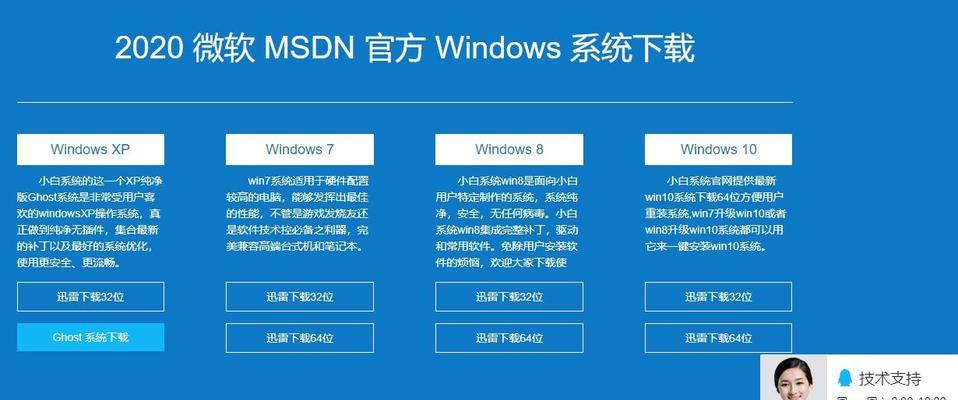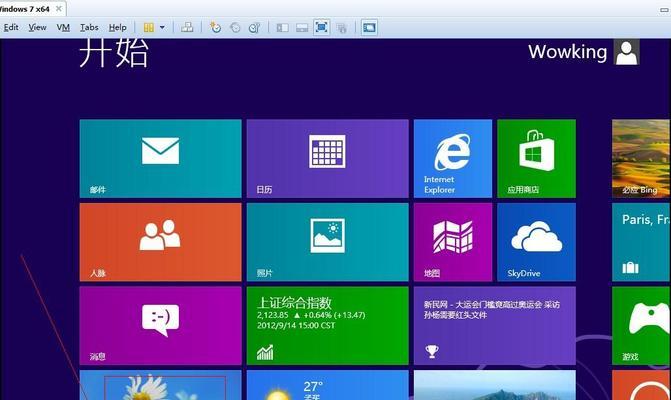在使用Win8系统的过程中,你可能会遇到一些不兼容或不适应的问题,而想要回退到Win7系统。本篇文章将详细介绍如何通过使用光盘重新安装系统,将原本的Win8系统转换为Win7系统的步骤和方法。
1.确认系统需求:
在开始之前,确保你的电脑满足安装Win7系统的最低要求,例如处理器、内存和存储空间等方面。
2.备份重要数据:
在重新安装系统之前,一定要备份你的重要数据,因为安装过程中所有数据都将被清空。
3.获取Win7系统光盘:
前往微软官方网站或购买正版Win7系统光盘,并确保其与你的电脑硬件兼容。
4.插入光盘并重启电脑:
将Win7系统光盘插入光驱,并重启电脑。确保在重启时选择从光盘启动。
5.进入安装向导:
在电脑重新启动后,会出现一个安装向导界面,按照提示选择语言、时区等设置。
6.选择“自定义”安装:
在安装类型选择界面上,选择“自定义”选项,这将清除你的硬盘并安装新的系统。
7.删除分区:
在磁盘分区界面上,选择原先安装Win8系统的分区,并点击“删除”按钮进行删除。
8.创建新分区:
点击“新建”按钮创建一个新的分区,并设置其大小和格式。
9.选择新分区并开始安装:
选中新创建的分区,并点击“下一步”开始安装Win7系统。
10.安装过程中等待:
系统将会开始进行安装过程,耐心等待直到安装完成。
11.完成安装:
当系统安装完成后,电脑将自动重启。在重新启动后,按照提示进行一些基本设置,例如用户名、密码等。
12.更新驱动程序:
为了确保电脑正常运行,需要及时更新相应的驱动程序,可以通过访问电脑制造商的官方网站进行下载。
13.还原备份数据:
安装完驱动程序后,可以将之前备份的数据还原到你的电脑中。
14.安装必备软件:
根据个人需求,安装一些必备软件,例如杀毒软件、办公软件等,以便日常使用。
15.系统优化:
为了提高电脑的性能和稳定性,可以进行一些系统优化设置,例如清理垃圾文件、优化启动项等。
通过本文提供的步骤和方法,你可以成功将原先的Win8系统重新安装为Win7系统。请务必确保备份重要数据,并按照提示完成每个步骤。如果遇到任何问题,建议寻求专业人士的帮助。祝你成功安装并使用Win7系统!